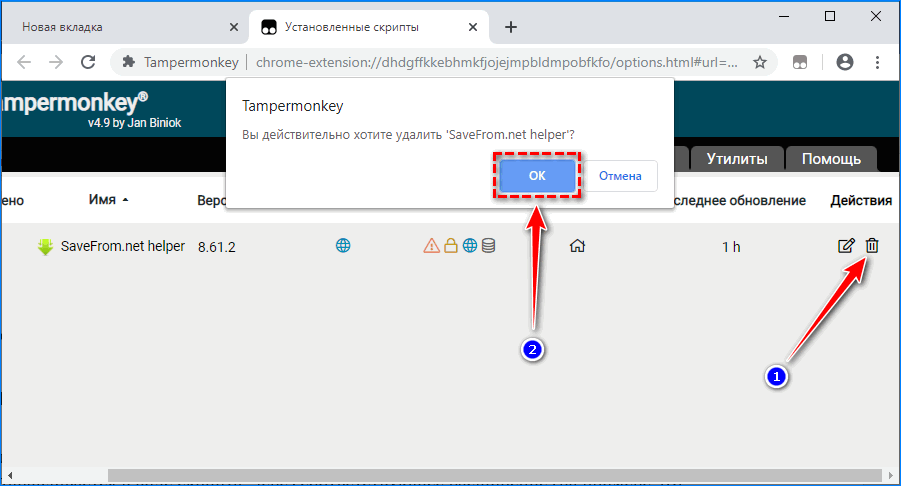Пошаговая инструкция по удалению Savefrom из браузера Mozilla Firefox
Если вас беспокоит расширение Savefrom в Mozilla Firefox и вы хотите его удалить, следуйте нашим простым шагам. Мы объясним, как безопасно и полностью избавиться от этого расширения.

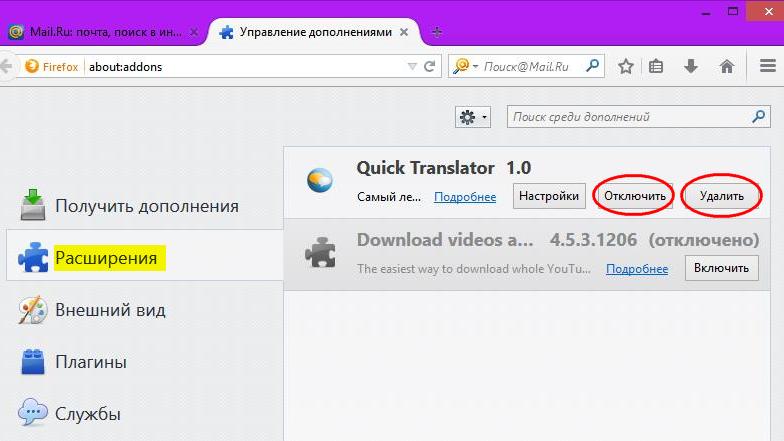
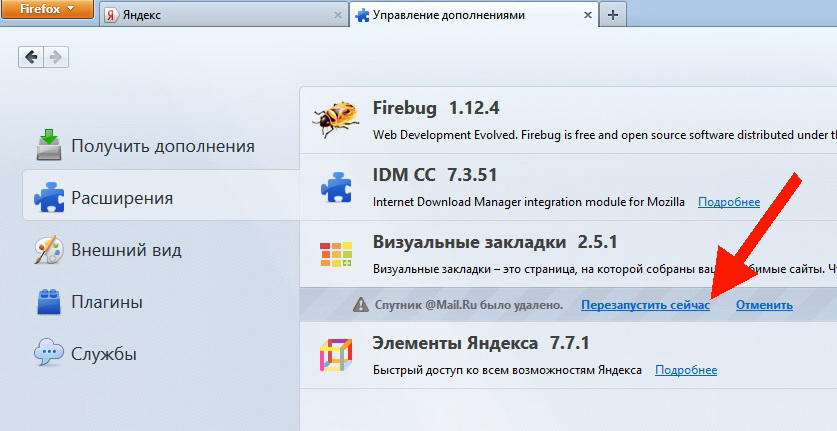
Откройте Mozilla Firefox и нажмите на меню (три горизонтальные линии) в правом верхнем углу.
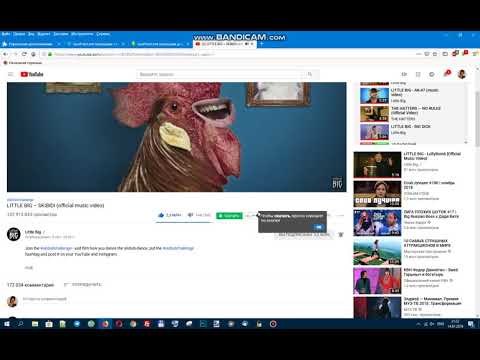
Установка расширения aavahrushev.ru в браузер Firefox
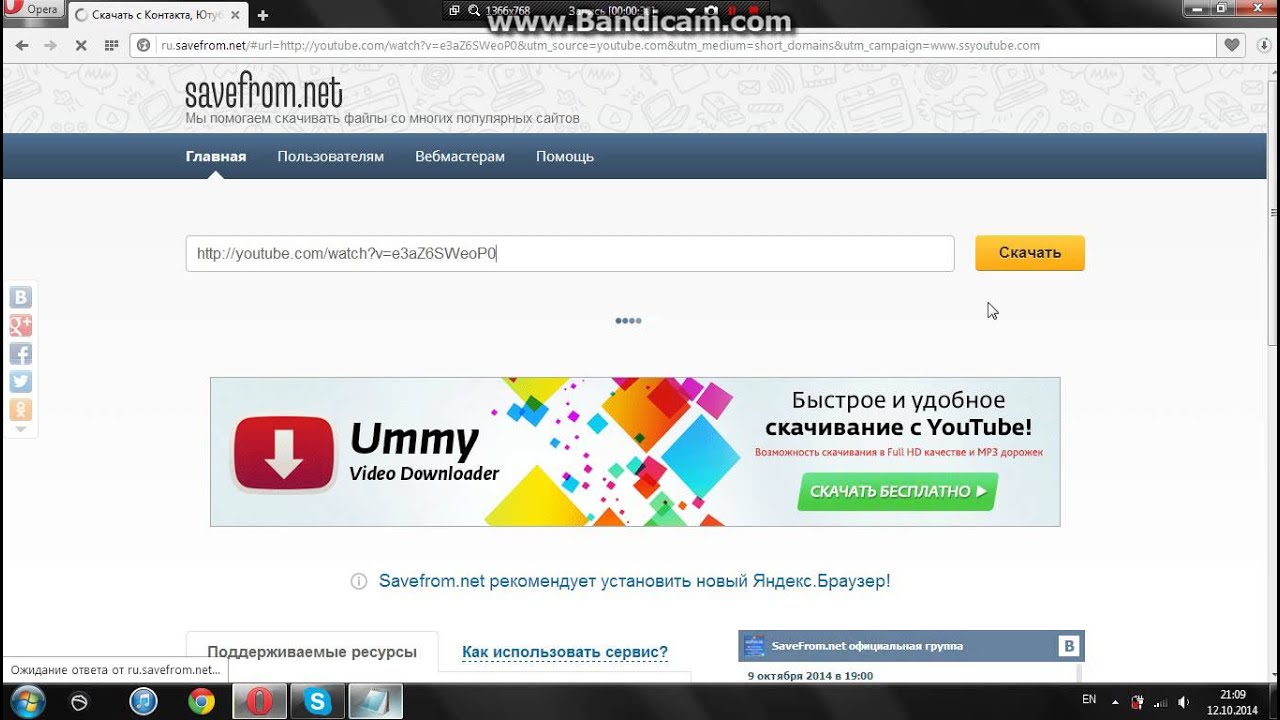
Выберите пункт Дополнения и темы из выпадающего меню.

Как очистить кэш браузера Firefox
Перейдите во вкладку Расширения.

Удаляем все вирусы с компьютера - Чистка компьютера от вирусов
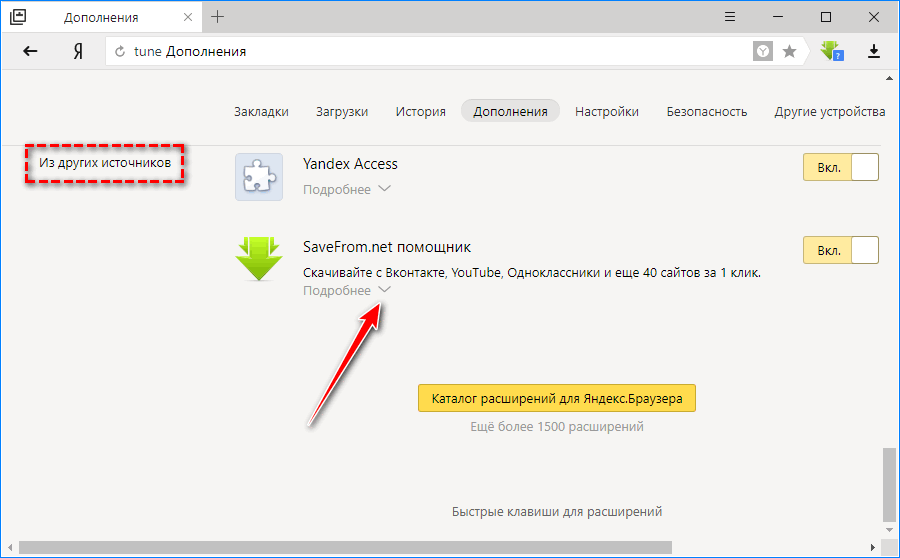
Найдите в списке расширение Savefrom и нажмите на три точки рядом с ним.

Расширение aavahrushev.ru вирус ?
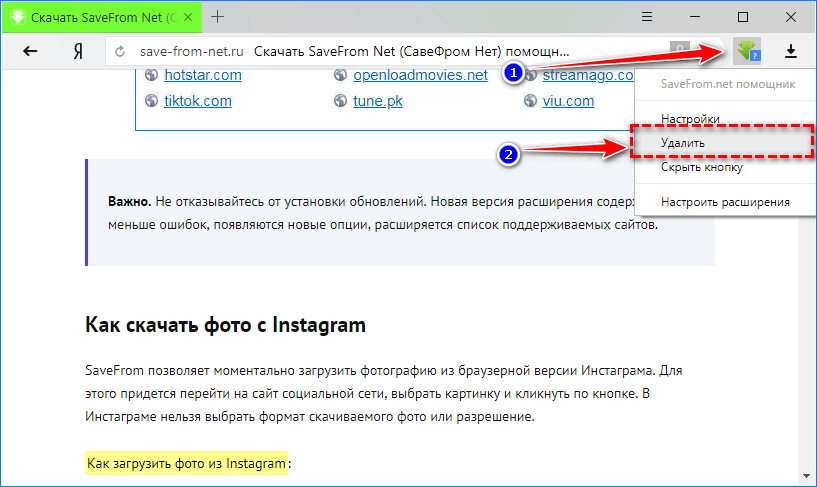
Выберите опцию Удалить и подтвердите свое действие.
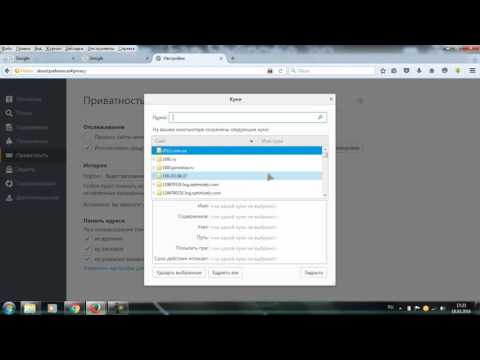
Как очистить историю в Mozilla Firefox

Перезапустите браузер для завершения удаления расширения.
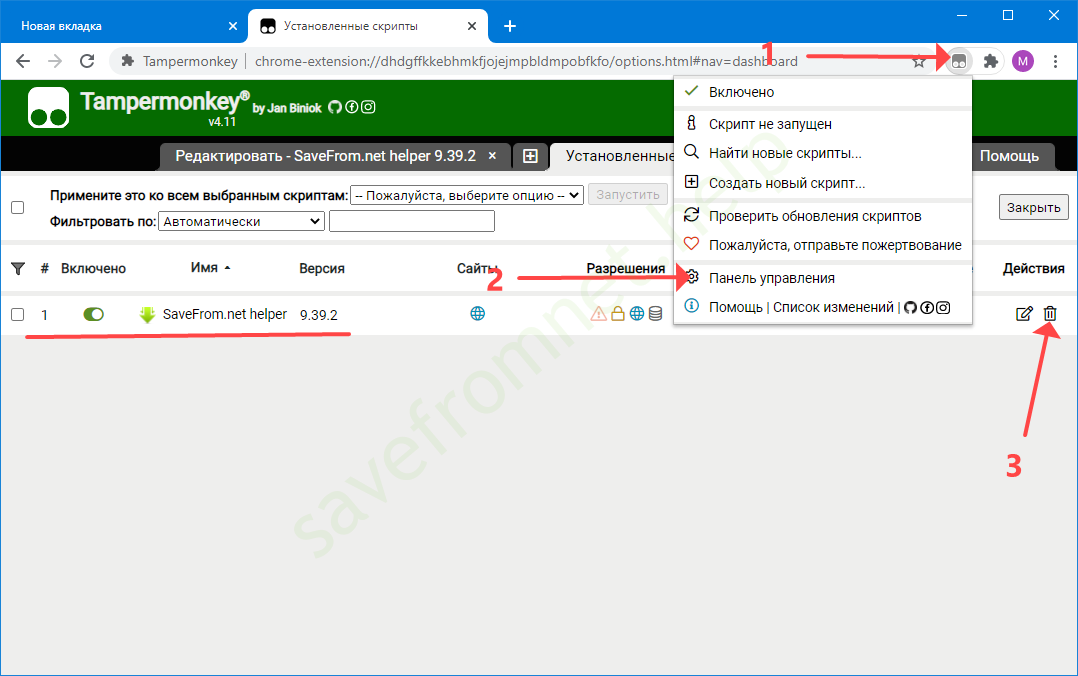
Если расширение не удаляется, попробуйте включить режим безопасного запуска Firefox (включение без дополнений).
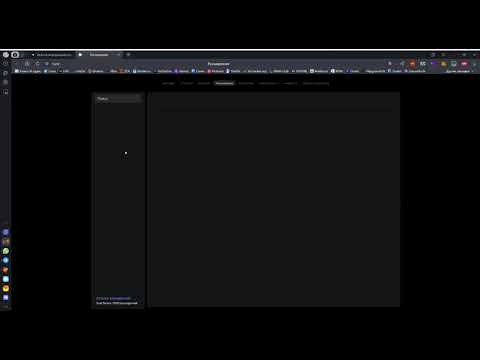
Решение проблем с отображением расширений и отключением aavahrushev.ru в Яндекс браузере

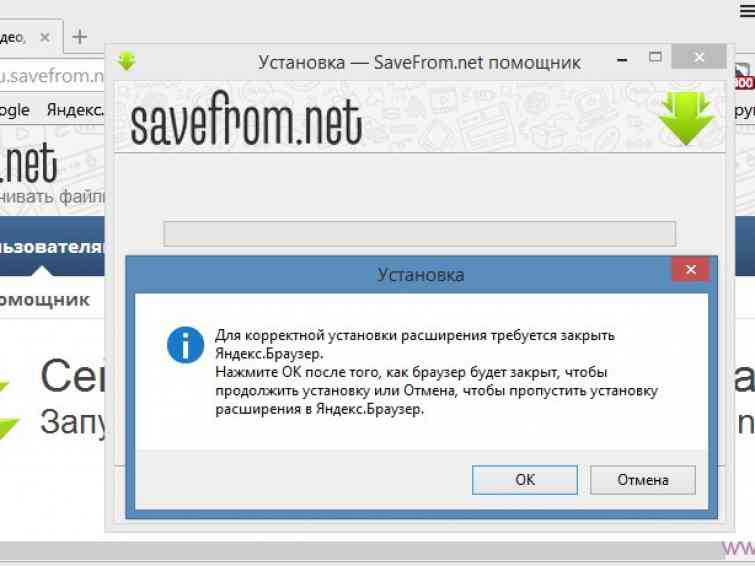
Для этого закройте Firefox и удерживайте клавишу Shift при его повторном запуске.

Попробуйте удалить расширение снова в безопасном режиме.
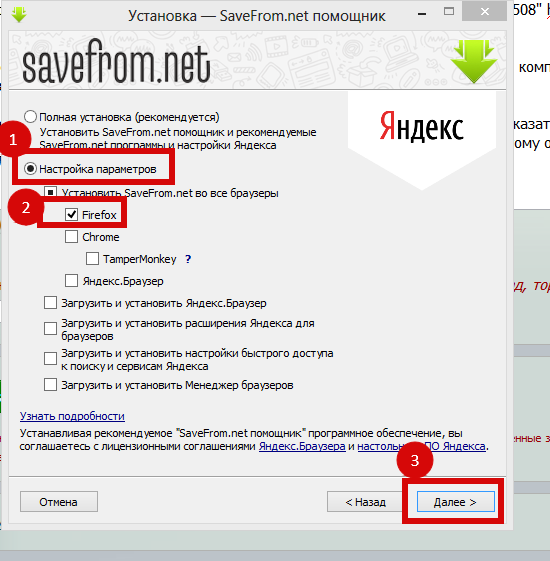

Если проблема не решена, проверьте систему на наличие вредоносных программ с помощью антивирусного ПО.
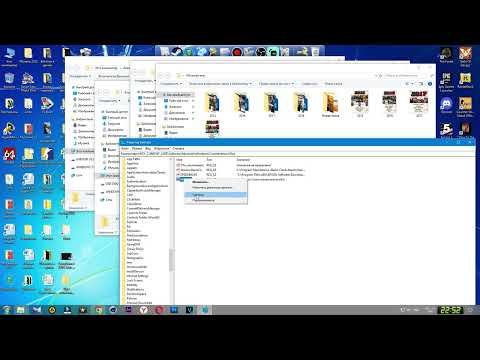
При включении компьютера автоматически открывается браузер с сайтом aavahrushev.ru Решение